
O que muitos de nós não sabemos sobre o nosso disco rígido além de saber se é HDD ou SSD, É que, como qualquer outro computador, ele pode ser dividido em várias seções ou mesmo compartimentos, que também possuem acessos independentes.
Desta forma, podemos ter no mesmo que se encontra correctamente instalado e também, um sistema operativo extra que se dedica especificamente a determinados funções, que no entanto, não deve interferir com o resto.
Um dos casos mais comuns disso são os computadores que possuem qualquer versão do sistema operacional Windows em uma partição e Linux em outra. Neste post iremos dar-lhe todos os detalhes necessários, para que possa redimensionar as partições na Partição AOMEI
O que o AOMEI Partition Assistant Standard Edition oferece a você?
Em geral, o que inclui a gestão destas áreas, não costuma ser um trabalho fácil, visto que esta tarefa requer de imediato uma aplicação especial que também a trata de forma clara e também precisa.
Dentro da lista de gerenciadores que trabalham com partições para Windows, podemos destacar ferramentas como o AOMEI Partition Assistant Standard Edition. Que atualmente acaba de apresentar sua versão 8.1, que também consiste em ser um serviço gratuito.
Como redimensionar partições com o assistente de partição
Quando estamos procurando estender a partição de um sistema operacional, o que realmente procuramos é aumentar o tamanho da partição, o que vamos detalhar em alguns pontos para que você possa fazer de forma simples e rápida:
Para fazer isso, devemos ter um espaço disponível que deve ser alocado dentro do disco no qual está localizada a partição que procuramos estender. Se para o contrárioNão temos nenhum espaço que possamos atribuir, o que podemos fazer é reduzir qualquer uma das outras partições que temos, de forma a gerar o espaço que queremos.
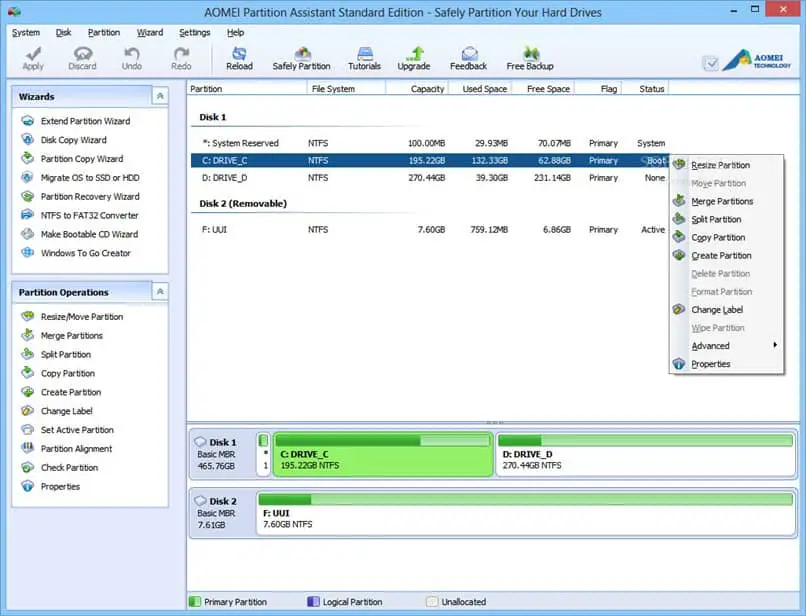
O espaço que não atribuímos, é importante que seja adjacente à partição que queremos estender no momento, é importante que ambos partições está na linha de destino ou atrás dela.
Caso contrário, podemos usar o «Mover partição»Para ajustar a posição que possui, para isso devemos seguir os seguintes passos:
- Comece instalando e executando o AOMEI Partition Assistant, localize-se no console principal e verifique quais são as configurações dessa partição. Dentro deste, podemos ver um espaço, que se encontra sem qualquer tipo de atribuição e que na sua vista podemos ver logo atrás do unidade C. Feito isso, devemos clicar com o botão direito dentro da partição que estamos tentando estender. Lá devemos selecionar a opção «Redimensionar / mover partição«.
- Podemos ver aqui uma janela pop-up, na qual devemos colocar o nosso ponteiro direito sobre a borda direita da partição e prosseguir arrastando-o para a borda direita, a fim de dar o efeito que queremos dita partição e prosseguir para estender isto.
- Depois disso, basta apertar o botão “Aceitar»E se não houver espaço para a partição, a mesma janela nos dará um aviso de que não pode arrastar a borda.
- Assim que terminarmos, devemos retornar ao console principal e nesse lugar podemos visualizar o trabalho que fizemos, isso é o que queremos dizer com a partição estendida que atribuímos. Aqui devemos pressionar o botão «Aplicar»Isso está na barra de ferramentas e com ela todas as ações que fizemos serão confirmadas.